1、打开CAD,在左下角把极轴追踪打开(鼠标右键点击,选择90度打√)、把对象捕捉打开(鼠标右键点击,选择中点)。
2、然后在操作界面画线,如图我们已知直角边885和750,方法是按长885×2、高750来绘制三点定圆弧。先画885×2=1770长的直线。鼠标尽量水平移动,系统会有一条绿色的虚线自动定位到水平或者垂直。(因为之前打开了极轴追踪)
3、画高750:选画直线,然后鼠标放到水平直线中间位置,会出现一个三角形的绿色点,这个就是中点,鼠标在它的附近点一下,系统会自动定位到那个中点上。(之前打开的对象捕捉)

4、这时候我们获得了这样一个倒T字形的线条图,尺寸我标注了一下让大家比较清晰。
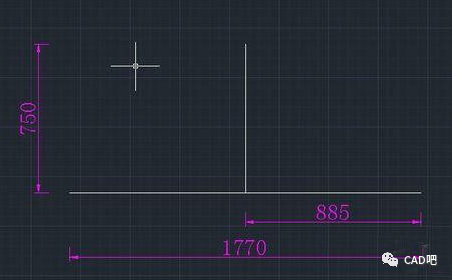
5、选择绘制圆弧。然后把三个端点连接起来。
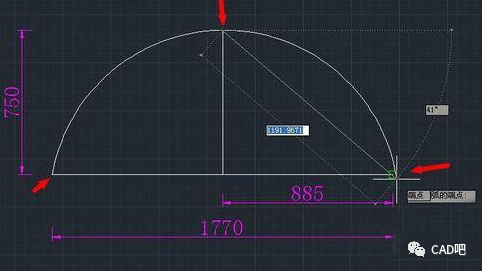
6、再使用修剪工具(快捷键TR),把多余的一半切掉。(使用TR后回车键一下就方便多了)
7、现在我们来看一下弧长,是1261.4,比客户提供的1261多了0.4,这个有时候是精度的问题(四舍五入),修改一下精度的设置就可以了。
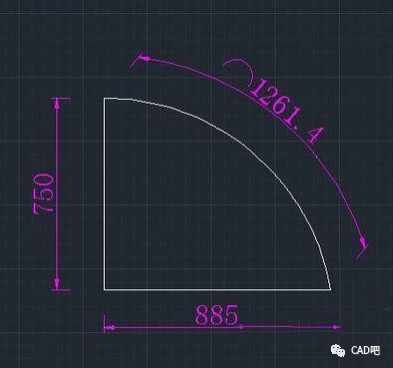
8、点选上方的标注样式设置(或者选菜单栏的【标注】→【标注样式】)选用自己使用的标注项目,修改,在主单位这一栏,把精度从小数点后1位设置成个位数(0.0→0),点确定,客户提供的原图就出来了。
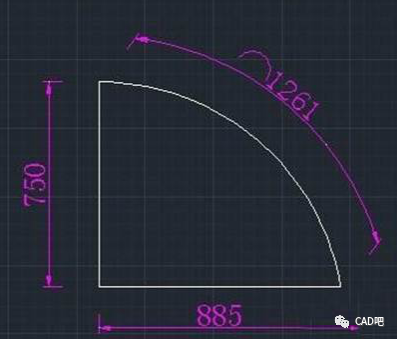

1●CAD怎么控制桥梁及道路曲线段路面的标高
2● CAD查看图纸比例因子的步骤详解
3● CAD制图时解除图形界限的两种操作方法
4●CAD怎么控制桥梁及道路曲线段路面的标高
5● 111个CAD技巧,制图效率快人一步!
6● CAD怎么修改打印预览背景颜色?
7●CAD怎么控制桥梁及道路曲线段路面的标高
8● 怎么把CAD的文字批量导入Word里?
9● CAD文件覆盖后怎么恢复?
10●CAD中怎么画虚线?
11● win10系统中cad发生致命错误闪退如何解决?
12● 如何定义CAD动态块的可见性参数
13●CAD如何批量导入坐标?
14● CAD按比例出图及设置标注比例的详细教程
15● CAD填充图案是乱码该如何解决?
16●CAD时无法直接拖拽打开文件怎么解决
17● CAD又崩又卡还有致命错误?4招帮你搞定!
18● 家具(1220个) 图块下载 (附下载)
19●CAD如何设置坐标原点
20● CAD尺寸标注设置教程
21● 如何提取CAD图纸中图形的数据?
22●40种CAD常见问题解决方法!
23● 如何把CAD图纸中的点坐标导出成excel表格
24● AutoCAD中的比例概念及使用方法详解
25●CAD文件如何转换成PDF格式
26● CAD转PDF文件时,如何保持图框页边距不变
27● CAD致命错误的解决方法,4招帮你快速挽回损失
28●CAD绘制圆弧的命令arc图文详细教程
29● CAD如何创建面域?
30● 怎么把cad坐标快速转换成cass的dat文件?
31●CAD2012安装步骤(附下载)
32● CAD2011安装步骤(附下载)
33● CAD2013安装步骤(附下载)
34●CAD2007安装步骤(附下载)
35● CAD2010安装步骤(附下载)
36● CAD2018安装步骤(附下载)
37●CAD2019安装步骤(附下载)
38● CAD怎么计算道路凹曲线标高凸曲线标高
39● 如何将文件加密,隐藏缩略图
40●CAD怎么将excel表格的数据导入并且实时更新?
41● CAD布局中的视口设置比例,排版图纸
42●CAD中定义块自由旋转动态
43● cad中图形旋转转换坐标系图文教程!
44● CAD如何去除教育打印戳记!
45●面积计算并输出到excel(附带下载)
46●如何利用excel电子表格在AutoCAD中绘制函数曲线?
47●CAD创建路径阵列图文教程
48●CAD填充图案免费下载(942个)
49● cad图形怎样转换ppt文件
50● cad画图怎么设置比例1:100
51●分享一个CAD智能生成剖面图插件
52●CAD如何使用对齐命令
